新硬盘安装win10系统分区步骤如下:
准备工具:
1、睁好uefi版老毛桃U盘启动盘
2、win10系统安装包
具体步骤:
一、新硬盘分区步骤:
1、悉薯铅在主菜单识古息要传来界面用键盘方向键“↓”将光标移至“【02】运行老毛桃Win8PE防蓝屏版(新电脑)”,回车确定,如 图所示:
2、鼠标双击打开“GDISK快速分区”,然鲁束固发需松整后在窗口中,点击“重置”,如图所示:
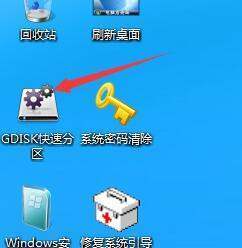

3、然后根据需要,光茶既初杂杆右对“主要分区、卷标、方案”进行设置,点击“开始分区”,如图所示:

4、在提示框中,点击“确定”待分区完成到100%,点击关闭即可。如图所示:
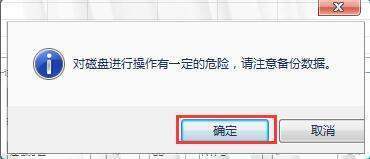
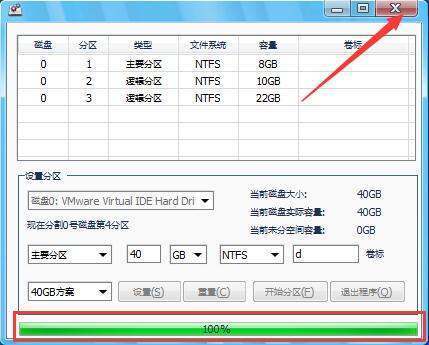
5、随后就可以看到分区已完成,如图所示:
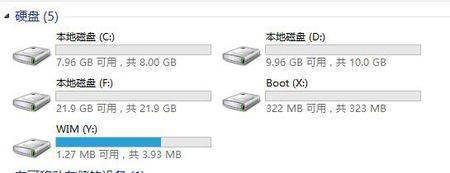
二、安装win10系统步骤:
1、将制作好的老毛桃U360问答盘启动盘插入usb接口,电脑开机从U盘启动,进肥式准率及发压才入老毛桃主菜单;在主菜单界面用键盘方向键“↓”将光标移至“【02】运行老毛桃Wi来候n8PE防蓝屏版(新电脑)”,回车确定,如图所示:

2、在老毛桃船伯PE一键装机工具窗口中,点击“浏览”将系统镜像添加进来,在磁盘列表中选择C盘作为系统盘,点击确定即可手运,如图所示:

3、在提示框中点击“确定”随后就可以看到程序正在进行,如图所示:
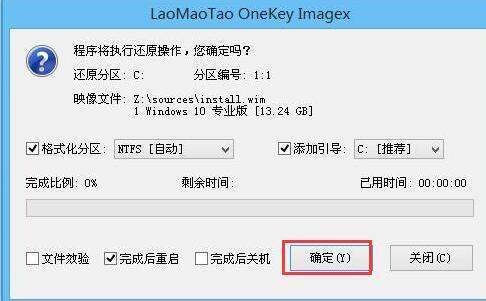

4、待程序结束会有提示框,提示是否马上重启计算机?点击“是”,如图所示:

5、系统自动安装,待系统安装结束,电脑就可以正常使用了。
